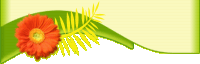- реконструировать сайт по своему усмотрению;
- добавлять и удалять разделы и страницы сайта;
- удалять материалы(статьи, фото, видео и пр.) нарушающие этические нормы;
- блокировать доступ к определенным разделам сайта для определенных групп посетителей.
- добавлять материалы в разделы сайта;
- оставлять комментарии;
- создавать темы на форуме и участвовать в обсуждении уже созданных тем;
- общаться в мини-чате.
- выставлять на сайт материалы, содержащие фактографические ошибки и неэтичные компоненты;
- выставлять материалы содержащие информацию, прямо или косвенно призывающую к половой и расовой дискриминации, межнациональной и межрелигиозной розни, призывов к насилию, терроризму, нарушению демократических свобод и ценностей, а также прав граждан;
- выставлять на сайт материалы, касающиеся других лиц, без их на то согласия;
- выставлять фото и видео материалы с порнографическим содержанием
Фотографии могут добавлять все пользователи в уже имеющиеся альбомы . Фотоальбомы создаются только администратором.
- В меню сайта щелкните по пункту "Фотоальбомы"
- В правом верхнем углу новой страницы щелкните по ссылке "Добавить фотографию"
- На новой странице щелкните "Выбрать категорию" и отметьте однин из появившихся фотоальбомов, чтобы поместить в него свою новую фотографию. Если ни один из существующих фотоальбомов не подходит, укажите для рассмотрения администратора сайта новый фотоальбом, который на ваш взгляд должен появиться.
- Фотографию можно загружать как со своего компьютера, так и с другого ресурса в Интернете. Для этого нужно щелкнуть соответствующую опцию под полем ввода адреса фотографии для загрузки. Для выбора файла со своего компьютера так же имеется кнопка "Выбрать..."
- В поле "Название фотографии" желательно заменить стандартную надпись "Фотография N" каким-либо более осмысленным названием
- В поле "Краткое описание" можно оставить небольшой комментарий к фотографии, в том числе и пожелания по перемещению этой фотографии в какой-либо новый фотоальбом, которого пока нет.
- Если вы хотите загрузить в выбранный выше фотоальбом больше одной фотографии за один прием, то нажмите на расположенную внизу кнопку со знаком "+" (плюс). Откроется новая форма, которую нужно заполнить в соответствии с п.п. 4-6
- По окончании ввода информации после проверки правильности заполнения всех полей нажимайте кнопку "Добавить"
- Если всё сделано правильно, появится соответствующее окошко.
- Для добавления объявления о продаже, покупке, услугах и пр. необходимо перейти в раздел объявлений, щелкнув мышью по пункту "Доска объявлений" в меню сайта.
- Там в правом верхнем углу страницы найдите пункт "Добавить объявление" и щелкните по нему мышью.
- Заполните поля в открывшейся форме. Поля, помеченные звездочкой (*) обязательны для заполнения, и если их оставить пустыми, система откажет в приеме вашего объявления.
- Особое внимание следует уделить графе "Разместить до". По достижении даты, которую вы укажете здесь, ваше объявление станет неактивным, т.е. посетители не будут его больше видеть
- Объявления, размещенные посетителями будут неактивными (невидимыми для других) до тех пор, пока не будут проверены и одобрены модераторами сайта.
Щелкните мышью строку"посмотреть увеличенную карту" После запуска произойдет соединение с сервером, после этого загрузится изображение планеты.(в нашем случае с места г.Барнаул)
2
Освойте навигацию - с помощью колесика мышки
приближайте или отдаляйте объекты, а с помощью сдвига мыши в сторону (или
используя клавиши навигации на клавиатуре) перемещайтесь вдоль карты.
3
Изучите основные элементы окна. С помощью элемента
"Панель поиска" оставляйте метки и составляйте маршруты, а также
управляйте результатами поиска. Откройте панель "Метки" для поиска,
сохранения и непосредственного упорядочивания меток, а также дальнейшего
быстрого перехода к данным меткам. Используйте элемент "Поиск меток"
для оперативного нахождения ваших пометок. Примените функцию
"Линейка" для вычисления расстояния между отметками.
4
Воспользуйтесь инструментом "Cтрока
состояния" для отображения координат объекта, даты съемки объекта, высоты,а также чтобы узнать состояние
потоковой передачи данных. Примените обзорную карту для просмотра планеты с
другого ракурса. С помощью элементов управления навигацией регулируйте
масштабирование карты, углы обзора и поворота.
5
В окне 3D-просмотра изучите непосредственно глобус и
его рельеф. Используйте кнопки панели инструментов для управления навигацией. С
помощью панели "Слои" просмотрите объекты карты. Посредством функции
"Галерея Google Earth" импортируйте данные из базы данных сервиса.
Используйте элемент "Исторические фотографии" для просмотра изучаемой
местности в прошлом. В базе данных Google Earth имеются фотографии с 1930 года.
6
Для публикации ваших фотографий и меток в социальной
сети Google+ воспользуйтесь элементом "Вход в аккаунт Google".
9. Назначение и работа боковых блоков сайта.
Поскольку не все «продвинуты» в компьютерных технологиях, поэтому хочу поделиться «что есть что» на сайте , и как это работает. Сразу предупреждаю, если Вы не новичок в работе на сайте, то Вам будет не интересно, не стоит тратить время - почитайте что то другое!
И так, войдя на сайт Вы увидели два боковых блока(слева и справа), которые содержат небольшие информативные блоки.
Левый блок:
- Меню. Меню содержит название всех страниц, которые есть на сайте. Щелкнув левой кнопкой мыши по названию нужной страницы, Вы попадете на данную страницу. Меню постоянный блок, поэтому находясь на любой странице сайта можете его увидеть и перейти дальше, не возвращаясь на главную.
- «Что обсуждаем» - это информер. Он выводит тему форума, в которую добавлено обсуждение. Не заходя в раздел «Форум» можно всегда увидеть, что добавилось и в какой теме.
- Мини-чат. Блок , где можно писать небольшие сообщения, пожелания, поздравления и т.д. Доступ к чату для всех свободный. Если Вы не зарегистрированный пользователь, то нужно вписать имя(можно вымышленное), код, который появиться в рамочке.
- «Погода в Сидоровке» -информер, показывает текущую погоду в селе (Температура и осадки).
- «День за днем» - информер. Показывает количество дней существования сайта. (От даты создания 12 марта 2013 г).
- «Наш опрос» . Статистический информер, показывает популярность сайта. Щелкнув на строчку «архив опроса» можно увидеть общее количество голосов, количество голосов по оценкам, и процентное соотношение.
- «Праздники» - Информер –баннер. Информирует о дате, празднике и ближайших праздниках. Щелкнув по самой картинке, автоматически будете перенаправлены на сайт «Поздравления и пожелания» (Оооочень много интересного на сайте!)
- «Архив записей» Информер. Показывается только на первой странице. Дает ссылку на материалы, добавленные в новости (по месяцам). Облегчает поиск нужного Вам материала.
- «Поиск» вписав окошко нужное название, слово или часть предложения, и нажав «найти», выдаст вам результат поиска.(по всему сайту, не только на странице)
Правый блок.
- «Форма входа» - вход для зарегистрированных пользователей
- «Местное время» - информер. Показывает дату и местное время( в формате –День недели, число, месяц, время)
- «Статистика» - информер. 1-е окошечко.»Ваш IP (индификатор компьютера, с которого вы зашли на сайт. Высвечивается только у вас) 2-е окошечко статистика: сколько человек было на сайте в текущие сутки (нижняя сточка), и сколько переходов внутри сайта сделано(строчка выше). Ниже высвечивается количество пользователей (зарегистрированных и гостей) в данный момент на сайте.
- «Календарь» Постоянный информер, показывает текущую дату (в зеленой рамочке) и дату последнего добавления материала на сайте ( в желтой рамочке)
- «Поздравления» . блок добавлен по усмотрению. Поздравления с текущим праздником добавляются «в ручную»
- «Наши именинники» Информер. Выводит логин только зарегистрированных пользователей, в их день рождения и количество лет.
- «Наши сайты». Банеры сайтов нашего села (школа и детский сад). Картинки активные, щелкнув по ней левой кнопкой мыши, будете автоматически перенаправлены на сайт школы или детского сада (какой нужен).
- «Мамонтово.ФМ» Банер музыкально- информационного портала с Мамонтово. Картинка тоже активная. Щелкнув по ней левой кнопкой мыши перейдете на сайт с. Мамонтово. Можно слушать музыку не заходя на их сайт. Для этого надо всего лишь кликнуть по кнопочке (треугольник) на картинке плеера , и слушайте!!! ( правда, при переходе со страницы на страницу на нашем сайте плеер отключается)
- «Романово22.РФ». Банер неофициального сайта романовского района. Картинка активная. Так же щелкнув по ней – перейдете на Романовский сайт
- «Реклама» Банер сайта «Доска объявлений Мамонтовского района». Перейти по тому же принципу. (Сайт полезный! Знаю, что наши размещают там свои объявления)
- «Все сайты Алтайского края» Банер. Перейдя на данный сайт, увидите список городов и районов края. Каждый город и район дает полный список (с активными ссылками ) на все зарегистрированные сайты. (наш тоже есть!)
Спасибо, надеюсь кому то пригодилось!!!
Наверх